Редактор с подсветкой синтаксиса. Осмотр шести редакторов текста с подсветкой кода
Здравствуйте, уважаемые читатели блога сайт. Сегодня мы рассмотрим один из лучших текстовых редакторов Notepad++, который обладает множеством полезных функций и является одной из самых используемых мною программ для редактирования html, css и php кода. Да и вообще этот редактор популярен среди многих программистов и разработчиков.
В статье я упомянул, что web-страницы можно создавать даже с помощью встроенного в Windows «Блокнота». Но создавать html и css файлы в блокноте это практически тоже самое, что копать яму палкой-копалкой. В блокноте, кроме возможности создавать и просматривать текстовые файлы, нет ничего.
Начав пользоваться Нотепадом для корректировки файлов с html, css, php и другими кодами, вы сэкономите себе массу времени и нервов. Поначалу, конечно же, использование этого редактора вам может показаться немного сложным. Но если вы научитесь пользоваться хотя бы основными возможностями Notepad++, то вам уже будет сложно обходиться без него.
У Нотепада есть значительные преимущества не только перед стандартным виндоувским блокнотом, но и по сравнению с другими более сложными программами для написания и редактирования различных кодов. Например, если сравнивать Notepad++ с популярной программой для верстки сайтов Dreamweaver, то у него найдется немало преимуществ. Во-первых, Notepad++ абсолютно бесплатный. А во-вторых, намного более легкий и быстрый. И вообще его можно запускать без установки в операционную систему Windows, если использовать portable версию Notepad++ , что позволит вам поместить программу на флешку и всегда носить его с собой.
Давайте теперь обо всем подробнее.
Установка редактора Notepad++, его возможности и настройка
Скачать текстовый редактор Notepad++ совершенно бесплатно можно с официального сайта по этой ссылке . В скаченный комплект входит несколько языков, включая и русский.
Установка программы в операционной системе Windows происходит совершенно стандартным способом:
- щелкаете два раза левой клавишей мышки по скаченному файлу, запустится установка;
- в открывшемся окне выбираете нужный вам язык;
- затем нажать несколько раз далее, приняв лицензионное соглашение, выбрав папку установки и устанавливаемые компоненты;
- затем нажимаете установить, ждете несколько секунд и Notepad ++ установлен.
В случае необходимости можно скачать Notepad++ Portable , который представляет из себя портативную версию данного текстового редактора, не требующую установки.
Теперь давайте пройдемся по возможностям данного текстового редактора:
1. Первое, что бросается в глаза то, что Notepad++ — это текстовый редактор с возможностью подсветки синтаксиса нескольких десятков самых популярных языков программирования включая HTML, CSS, JavaScript и PHP. Посмотреть полный список языков для которых нотепад умеет подсвечивать синтаксис и выбрать нужный язык можно в верхнем меню программы во вкладке «Синтаксис»:

Например, если установить подсветку html кода , будет примерно такая картина:

На рисунке видно, что теги выделяются синим цветом, атрибуты красным, а обычный текст черным. Это очень удобно при правке кода и поиске ошибок в нем. В случае необходимости можно настроить подсветку синтаксиса в меню «Опции» — «Определение стилей» . Откроется окно, в котором вы сможете настроить шрифт и подсветку синтаксиса для нужного вам языка:

В случае, если нужного языка нет, то можно настроить подсветку своего в том же меню «Синтаксис» есть пункт «Задать свой язык»:

В появившемся окне задаете списки ключевых слов языка и настраиваете стили их отображения. Мне всегда было достаточно тех языков, которые есть в списке, поэтому с этой функцией подробно не разбирался.
Кроме непосредственно самой подсветки для всех этих языков осуществляется разбиение кода на блоки, которые можно сворачивать и разворачивать с помощью кнопок минус и плюс соответственно. Также связь между элементами выделяется пунктиром. И если, например, установить курсор на открывающем html тэге, то синим цветом выделиться не только он, но и связанный с ним закрывающий тег:
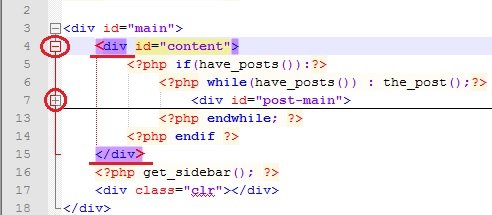
Notepad++ также может связывать открывающие и закрывающие скобки и выделять в отдельные блоки функции. Все это очень хорошо помогает ориентироваться в коде и сильно упрощается поиск в тексте программы не закрытых скобок и тегов.
2.Часто бывает, что набивая какой-либо код, мы можем забыть как пишется тот или иной HTML тег или оператор PHP. Для решения этой проблемы в текстовом редакторе Notepad++ реализована функция всплывающих подсказок и автоматического завершения набираемого слова. Вызывается подсказка сочетанием клавиш «Ctrl+Пробел» и остается только выбрать нужный вариант из предложенного списка:

Можно включить автоматический показ всплывающих подсказок, без использования горячих клавиш. Для этого щелкнуть меню «Опции» — «Настройки» , в открывшемся окне перейти во вкладку «Автозавершение» и поставить галочку напротив «Включить при каждом вводе»:

В этом же окне можно включить автоматическую вставку закрывающих html тегов, скобок и кавычек.
3. Нотепад ++ очень легко позволяет сменить кодировку файла . Например, если необходимо установить популярную сейчас кодировку UTF-8 без BOM, то для этого достаточно в главном меню идем во вкладку «Кодировки» и щелкаем по пункту «Преобразовать в UTF-8 без BOM» и сохраняем файл:

4. Notepad++ позволяет открывать и редактировать сразу несколько файлов одновременно в отличие от стандартного блокнота. Для этого он использует закладки , подобно современным интернет браузерам. Так каждому открытому файлу соответствует своя закладка, в которой указывается имя файла и помещается изображение дискетки:

Дискетка может быть синего или красного цвета. Цвет дискеты указывает были ли сохранены изменения в файле или нет:
- синяя дискеты — файл сохранен;
- красная — изменения не сохранены.
Вкладки с открытыми файлами можно закрывать, перетаскивать и располагать в любом порядке. С помощью настроек можно сделать вертикальное отображение вкладок, либо вообще их скрыть, запретить перетаскивание и настроить закрытие вкладки двойным щелчком мыши. Все эти настройки можно найти во вкладке «Опции», кнопка «Настройки»:

Откроется окно настройки, где в разделе «Общие», в группе настроек «Панель вкладок» можно поставить или убрать нужные галочки:

Кроме того в этом редакторе есть возможность открывать сразу две копии одного и того же документа . Для этого достаточно щелкнуть правой клавишей по вкладке с нужным файлом и выбрать пункт «Дублировать в другой области»:

После этого откроется вторая закладка с этим документом:

В каждой закладке есть возможность ставить пометки или заметки. Они ускоряют перемещение по файлу и поиск важных фрагментов кода в файлах с большим количеством строк. Для создания пометки напротив нужной строки в левом поле щелчком мыши устанавливаем маркер в виде синей точки:

Теперь нажимая клавишу «F2» курсор будет перемещаться между заметками — синими маркерами.
5. Считаю нужным отметить, что в редакторе Notepad++ очень удобный текстовый поиск как в открытом файле, так и в нескольких файлах находящихся в определенной папке. Есть возможность использовать при поиске регулярные выражения, которые могут быть мощным инструментом в умелых руках. Также можно осуществлять поиск с заменой. Вместе поиск с заменой и регулярные выражения могут значительно ускорить внесение правок в текстовые документы.
Функцию поиска текста можно вызвать с помощью верхнего меню «Поиск», в котором выбирается тип поиска, либо сочетанием горячих клавиш «Ctrl+F», которое открывает соответствующее окно с настройками поиска:

В открывшемся окне выбираете закладку с нужным действием («Найти», «Заменить», «Поиск в файлах» или «Пометки») и задаете параметры.
6. Часто при работе с html файлом, возникает необходимость посмотреть как он будет выглядеть в браузере. Для этого в Notepad++ есть возможность просмотра html страницы в браузерах Internet Explorer, Firefox, Chrome и Safari. Чтобы выполнить это действие достаточно нажать кнопку «Запуск» в верхнем меню и выбрать запуск кода в нужном браузере:

Также в рассматриваемом редакторе можно выделить любой фрагмент php кода и нажать «Запуск» — «Get php help», после чего Notepad++ переадресует вас на страницу сайта http://php.net с описанием данного кода.
В этой же вкладке меню «Запуск» есть возможность осуществлять поиск выделенных фрагментов текста в поисковой системе «google» и в сетевой энциклопедии «wikipedia». Для этого выделяете фрагмент текста и нажимаете кнопочку «Google Search», либо «Wikipedia Search» и вас автоматически перекинет на страницу сайта Google или Wikipedia с результатами поиска. Правда для всех этих действий необходимо подключение к интернету.
7. При редактировании файлов Notepad ++ запоминает все сделанные вами изменения. Поэтому в любой момент вы отменить выполненное действие (сделать шаг назад ). Причем откатываться можно на сколько угодно шагов назад или вперед, поэтому можно вносить любые изменения в код без риска необратимых последствий.
Делать откаты назад и вперед можно с помощью пунктов «Отмена» и «Повтор» во вкладке «Правка» в верхнем меню, либо с помощью кнопочек в виде загнутых стрелочек на панели инструментов (если были изменения стрелки окрашиваются в зеленый цвет):

Отмену действий можно также выполнять с помощью горячих клавиш:
- CTRL + Z — шаг назад, аналог пункта «Отмена»;
- CTRL + Y — шаг вперед, аналог пункта «Повтор»;
Важным моментом является то, что Notepad++ постоянно следит за состоянием открытых в нем файлов и в случае их изменения другой программой или удаления, редактор покажет вам предупреждение о том, что файл изменен другой программой и предложит вам обновить его:

8. Расширить возможности тестового редактора Notepad++ можно с помощью различных плагинов . Некоторые устанавливаются по умолчанию, а остальные можно инсталлировать с помощью встроенного в плагин-менеджера, который вызывается из из верхнего меню вкладка «Плагины» - «Plugin Manager» - «Show Plugin Manager»:

Откроется окно «Plugin Manager» в котором в первой закладке будет список доступных плагинов. Для установки нужного плагина ставите галочку напротив него и нажать кнопку «Install».
С помощью плагинов можно сравнивать файлы, проверять грамматику, встроить FTP и вообще можно превратить обычный текстовый редактор в мощный инструмент для создания сайтов.
Подробно описать возможности плагинов я постараюсь в одной из следующих статей, поэтому не забудьте подписаться на обновления блога. До новых встреч!
PHP – прекрасный язык для создания веб-страниц. На данный момент он поддерживается большинством хостингов и является лидером из языков программирования, для создания динамических веб-сайтов. Началом создания PHP принято считать 1994 год, когда Расмус Лердорф создал простой набор скриптов для обработки HTML документов… Возможно потому, что в момент создания обработчик PHP писался на Си, синтаксисы языков очень схожи…
1 место. PhpStorm

PhpStorm – это кросплатформенная среда разработки для языка PHP. Программа представляет многофункциональный и интеллектуальный редактор для языков PHP, HTML и JavaScript. Есть множество возможностей программы, из которых хочется отметить возможность анализа и кодинга на лету, функция предотвращения ошибок обеспечивает непревзойденную работоспособность.
2 место. Sublime Text

Простой, бесплатный, удобный редактор различного кода. Из плюсов нельзя не отметить приятный интерфейс, удобство управления, и гибкую настройку. Также несомненным плюсом является то, что этот редактор мультиплатформенный. Очень понравилась функция множественного выделения и редактирования, этой функции нет у других редакторов. Она работает так: зажимаешь Ctrl и после выделения строк текста они редактируются одновременно. Также в этом редакторе есть функция горячих клавиш на любые действия. Плагинов пока не так много.
3 место. Komodo IDE

Komodo является профессиональным IDE для крупных языков веб-программирования, включая Python, PHP, Ruby, Perl, HTML, CSS и JavaScript. Вы будете наслаждаться этим редактором и развивается быстрее, используя полный набор инструментов. Основные функции: сворачивание кода, многооконное редактирование, умная проверка синтаксиса, подсветка, мощные фрагменты и удобные макросы для инструментов и другие функции, повышающие производительность. Гладкий интерфейс освобождает пространство и даёт простор для творчества.
4 место. Expression Studio

Это не просто приложение, это целый пакет программ, разработанный компанией Microsoft. В составе этого пакета есть: визуальный редактор, инструменты для проектирования интерфейса, графического дизайна, и множество других средств.
5 место. PhpED

Программа имеет множество инструментов, которые очень полезны в разработке как в PHP так и в других языках, которые поддерживает редактор. Для отладки веб-приложений используется встроенный веб-сервер. Сначала вы можете потратить множество времени и усилий на настройку, но это того стоит. Также минусом программы является то, что нет дистрибутива на MAC и Linux.
6 место. PHPEdit

В арсенале этого редактора, имеется не только подсветка синтаксиса, но и функция автоматического заполнения, проверки кода, имеется также и встроенный отладчик. Нехорошо что пока нет русскоязычных учебников, а руководством сыт не будешь. Так же нету дистрибутивов под MAC и Linux.
7 место. Dreamweaver

При использовании этой программы, вы можете одновременно просматривать дизайн и код страницы, также используются подсказки и автодополнение. Удобно организован поиск и замена символов. На официальном сайте программы вы найдёте множество коммерческих и некоммерческих плагинов на эту программу.
8 место. phpDesigner

Этот редактор кода специально заточен под PHP, конечно с его помощью вы можете создавать и редактировать проекты на других языках, но это будет малоэффективно. Из недостатков сразу бросается в глаза отсутствие кросплатформенности, этот редактор идёт только под Windows. В отличие от других редакторов в нём нельзя менять размер шрифта (кто его знает, может зрение плохое, а у большинства программистов именно такое). В программе также отсутствует удобное вертикальное выделение. Но несмотря на все имеющиеся недостатки, у phpDesigner имеется лучшая подсветка кода, она очень хорошо организована, вообщем, попробуйте – узнаете.
9 место. PHP Studio 2010
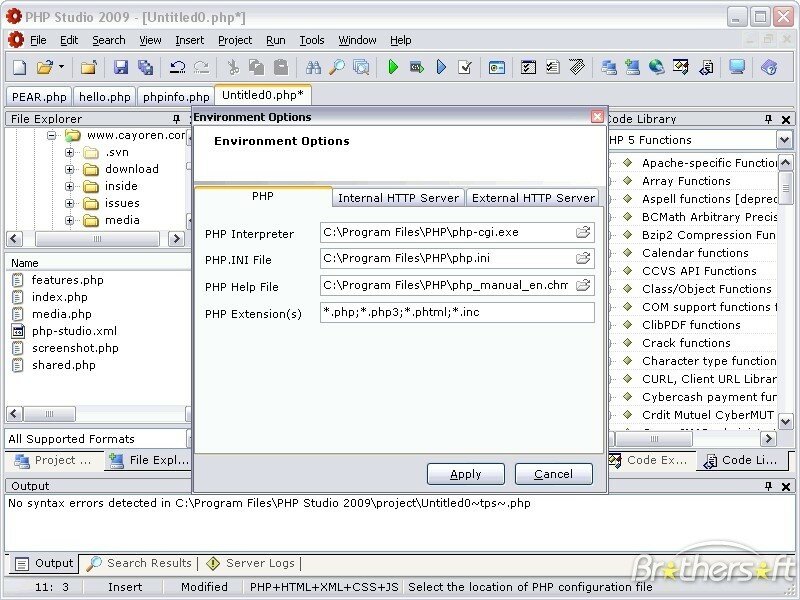
Редактор сам по себе представляет среду разработки для PHP. Он позволяет кодировать быстрее, используя большое количество функций, таких как: встроенный сервер, веб-браузер и многое другое. Как и у большинства редакторов имеется проверка синтаксиса, поддержка различных кодировок, поддержка нескольких языков разработки.
10 место. RadPHP

RadPHP ориентирован на тех, кто не имеет большого опыта кодирования. Из достоинств нельзя не отметить подсветку синтаксиса, наличие встроенного браузера и отладчика, возможность создания точек остановки, сразу заметна простота использования. Имеется тех поддержка, организованная на высшем уровне. Из недостатков сразу бросается что нету дистрибутивов под MAC и Linux.
Hello друзья на волнах блога сайт после новогодних праздников вернулся к новым публикациям, радовать новой интересной информацией. В данном посте приведу подборку наиболее популярных программ для правки кода (html, css, js, php). Прежде всего ориентируюсь на разработчиков (кодеров) , которым будет удобно работать с подсвеченным синтаксисом, готовыми сниппетами и другими плюшками в составе программы. Определим лучший текстовый редактор html.
Прежде чем перейдем к списку html редакторов, хотел бы услышать ваше мнение в комментариях, каким пользуетесь вы редактором кода. Каждому разработчику удобен свой инструмент, к которому он привык и я хотел бы, чтобы было поменьше споров в пользу того или иного продукта. А если и надумаете спорить, то хотел бы вас попросить аргументированно высказаться насчет своей программы, которой пользуетесь.
Надеюсь все помнят, где можно достать платный продукт! Только ттссс, я вам не говорил =)
1. Notepad++

Cвободный текстовый редактор с открытым исходным кодом для Windows с подсветкой синтаксиса огромного количества языков программирования и разметки. Поддерживает открытие более 100 различных форматов. Популярный легкий редактор для быстрой правки документов, использую его правки небольших участков кода налету.
Возможности:
- Подсветка синтаксиса
- Сворачивание кода, раскрываемый значок
- Автодополнение слов и выражений и автоматическое закрытие скобок и тэгов (включается в настройках)
- Закладки для различных документов
- Регулярные выражения для поиска и замены
- Запись и воспроизведение макросов (повторение определенных действий пользователя)
- Сравнение файлов
- Менеджер проектов
- Карта документа
- Переопределение любых горячих клавиш
- Резервное копирование сохраняемых файлов (включается в настройках)
- Трансформация текста при помощи подключённого плагина TextFX
- Поддержка и конвертирование кодировок ANSI, UTF-8 и UCS-2
Редакторы кода имеют огромное значение для ежедневного процесса разработки веб-сайта. Они рассматриваются как ресурс, без которого вы не можете обойтись, поскольку их целью является повышение эффективности вашей работы. С отличным редактором вы можете быстрее писать код, находить синтаксические ошибки и делать гораздо больше, чтобы помочь развитию вашего сайта. Вы можете легко вносить изменения в свой код, если используете хороший редактор. Редакторы кода появляются и исчезают на протяжении многих лет, но есть те, которые оставались сильными и улучшались с течением времени, чтобы предоставлять лучшие услуги своим пользователям.
Вот несколько из редакторов, которые вы можете использовать сегодня, и при этом все они абсолютно бесплатные.
Это бесплатный редактор кода, а также редактор исходного кода, предназначенный для программистов. Он является бесплатным для использования на Windows. Также он может работать с простым текстом и создавать веб-страницы для вас. Это лучший выбор, если вы хотите использовать хорошую IDE для своего компилятора.
Редактор абсолютно бесплатен для Windows, Linux и Mac OS X. Это полноценная среда веб-разработки, в которой используется сочетание очень мощных средств разработки для HTML, JavaScript и CSS. Он также имеет множество дополнительных плагинов, которые были созданы сообществом разработчиков. Это унифицированный инструмент для редактирования веб-приложений.
Это редактор с открытым исходным кодом, предназначенный для пользователей, работающих с исходным кодом. Он имеет отличные функции, которые включают в себя сворачивание кода или структурирование, окна стыковки инструментов, закладки, как пронумерованные, так и простые, менеджер ассоциаций файлов и другие.
Бесплатный редактор кода для Windows. Он предлагает поддержку нескольких языков. Некоторые ее мощные функции включают автозавершение, определяемую пользователем подсветку синтаксиса, динамическую позицию просмотров, а так же среди прочего поддержку мультидокумента.
Это отличный текстовый редактор для Microsoft Windows. Он является полнофункциональным и предназначен для редактирования, форматирования, проверки, предварительного просмотра, а также публикации веб-страниц на языках HTML, XHTML и XML. Редактор позволяет сворачивать код, имеет несколько опций загрузки, и с ним вы можете перемещаться по тегам и скриптам.
Еще один бесплатный редактор кода для Windows, Linux и Mac OS X. Это очень хороший мультиплатформенный и многоязычный редактор, который дает своим пользователям возможность создавать, модифицировать, перемещаться, строить, а также отлаживать код очень быстро и точно. Он позволяет редактировать файлы размером до 2 ГБ.
Это очень профессиональный редактор исходного кода для Windows. Он маленький по размеру, а также очень быстрый во время загрузки. С ним вы можете редактировать несколько документов сразу, и он предлагает подсветку синтаксиса среди других своих замечательных функций.
Это очень полезная среда веб-разработки для разработчиков Linux. Его главная полезность заключается в повышении производительности разработчиков при создании сайта. Этот инструмент даст вам быстрый доступ к некоторым функциям, которые столь необходимы.
Это очень хороший текстовый редактор, редактор HTML, редактор Java, а также редактор PHP. Он предназначен для Windows, а также имеет отличные и мощные функции для веб-программистов и веб-авторов.
Это код-ориентированная интегрированная среда разработки, которая фокусируется на производительности разработчика. Этот инструмент очень хорошо понимает ваш код, и он поставляется с набором инструментов, которые являются очень мощными, но при этом не вмешиваются в рабочий процесс или структуру вашего проекта.
Очень легкий по весу, но расширяемый текстовый редактор, который доступен только в качестве бесплатной пробной версии для Windows. Первоначально он был разработан для Windows XP, но он также сертифицирован для использования с Windows Vista.
TextMate предоставляет возможность поиска и замены в проекте, а также автоматического спаривания скобок и других символов. Он имеет отличные функции, которые могут помочь вам, среди прочего, завершить слова в текущем документе.
Это очень полезный редактор кода для Mac OS X, предназначенный для веб-дизайнеров и программистов. Среди его замечательных функций есть интерфейс с вкладками, сворачивание кода, подсказка и завершение кода, управление сайтом на основе проекта и так далее.
Этот редактор кода является бесплатным для Windows, Linux и Mac OS X. Это очень продуманный редактор кода, поставляющийся с многочисленными плагинами, которые вы можете использовать в своем процессе разработки. Он имеет встроенный макроязык и может поддерживать большое количество кодировок символов, в том числе Unicode и UTF8.
Это идеальный выбор для веб-разработчиков, которые хотят быстро и легко выполнить все свои задачи. Редактор имеет отличные функции, которые предлагают обработку текста, программирование и веб-разработку, обработку файлов и демонстрацию среди прочего.
Это потрясающий бесплатный текстовый редактор и редактор открытого исходного кода. Он хорошо работает с рядом операционных систем, включая Microsoft Windows, Linux и MacOs.
Это очень полезный кодовый редактор для Mac OS X. Существует бесплатная, а также коммерческая версия. Он поставляется с замечательными плагинами для веб-разработчиков, открывается очень быстро, умен в орфографии и легко находит файлы.
Этот редактор предназначен только для Mac. Он поддерживает всего лишь один язык, хотя это очень мощный текстовый редактор общего назначения. Редактор имеет отличные функции для веб-разработчиков, чтобы сделать их разработку легкой и быстрой.
Это редактор кода, который поможет вам создавать очень красивые инновационные сайты, загружающиеся очень быстро. Отметим, что приложение само по себе красивое, инновационное и быстрое. Редактор дает вам интуитивный подход, чтобы вы имели возможность модернизировать таблицы, и он поставляется с мощными функциями предварительного просмотра, которые помогут вам создавать удивительные и стандартные сайты в самое короткое время.
Очень хороший и простой в использовании текстовый редактор. Это лучший редактор для совместной работы, который вам понравится использовать. Он просто необходим, чтобы сделать вашу совместную работу возможной и веселой.
Выбор редактора кода всегда должен быть сделан в зависимости от ваших потребностей и проектов, над которыми вы работаете. Веб-разработчикам нужны эти редакторы, чтобы работать быстрее и эффективнее, и это лучшие из которых вы можете выбрать.







